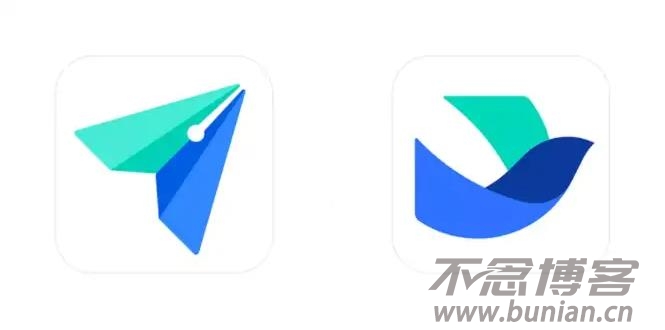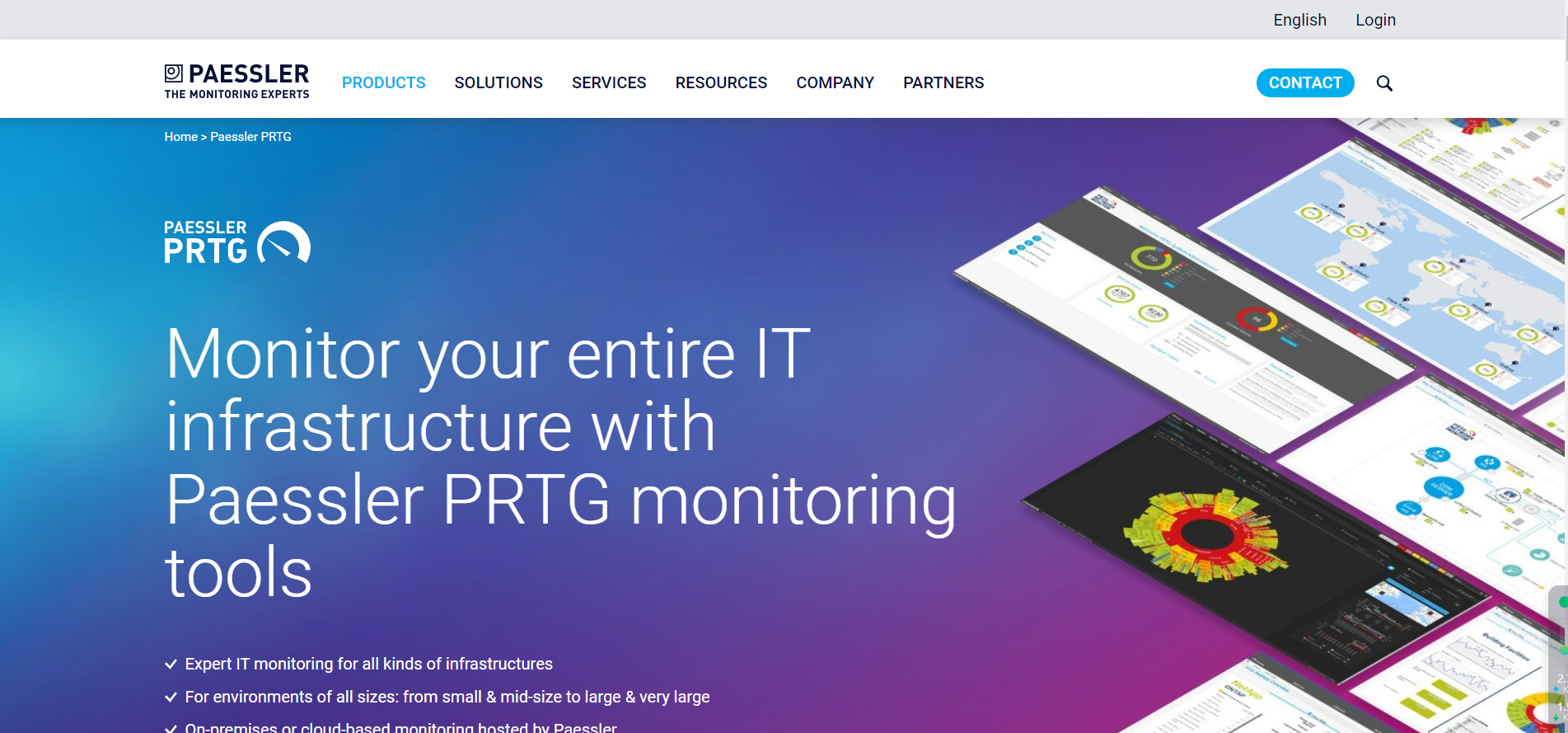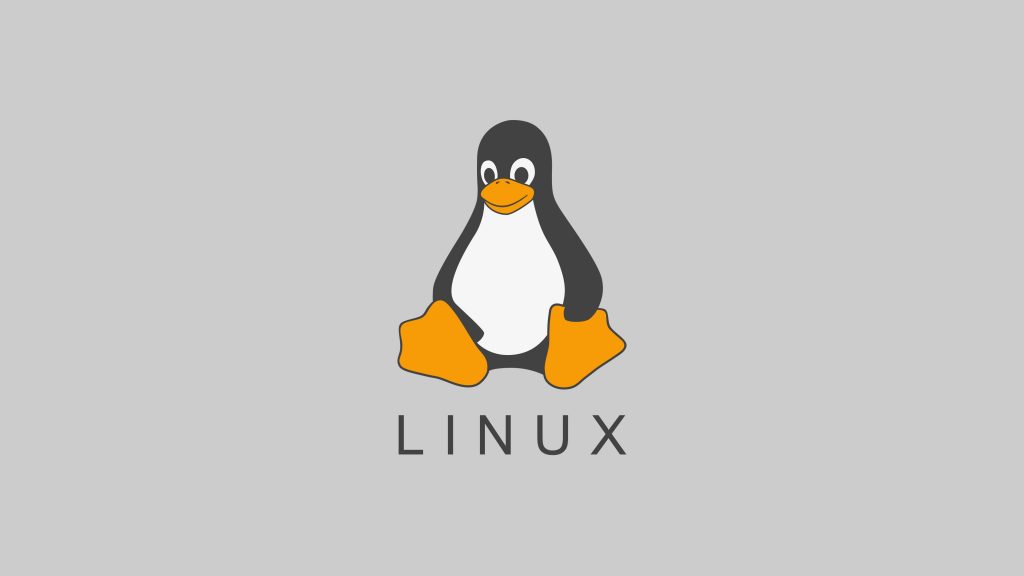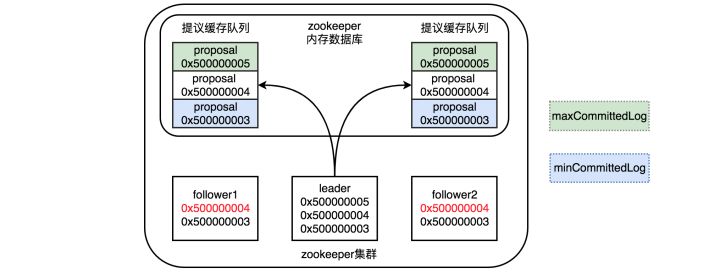微软(Microsoft)为用户提供了有office、PPT等产品,想要使用微软公司旗下的产品,微软账号是登录的必要条件。那微软账号怎么来注册呢?今天小编就把微软账号通过官网注册的详细分享给大家,按照本篇文章的流程即可成功的注册属于你自己的微软账号。
![微软账号怎么注册?(Microsoft帐户申请详细教程) 图片[1]-微软账号怎么注册?(Microsoft帐户申请详细教程)](https://www.bunian.cn/wp-content/uploads/2024/04/20220624225625fuben.jpg)
微软账号注册前准备
邮箱:注册前需要大家准备一个邮箱,这个邮箱必须是真实可用的邮箱,且没有注册过微软账号,准备好后,就可以进行下面的注册操作了。
微软账号注册详细教程
第一步:进入微软官网
1、打开浏览器访问微软官网网址:account.microsoft.com,回车,即可到达微软官网首页,进入后点击“登录‘按钮。
![微软账号怎么注册?(Microsoft帐户申请详细教程) 图片[2]-微软账号怎么注册?(Microsoft帐户申请详细教程)](https://www.bunian.cn/wp-content/uploads/2024/04/360jietu20240415113936685.jpg)
2、在登录页面点击“创建一个!”按钮。
![微软账号怎么注册?(Microsoft帐户申请详细教程) 图片[3]-微软账号怎么注册?(Microsoft帐户申请详细教程)](https://www.bunian.cn/wp-content/uploads/2024/04/360jietu20240415113949050.jpg)
第二步:填写邮箱
现在来到了注册页面,输入你准备好的邮箱,没有邮箱的用户可以点击获取新的电子邮件地址。
![微软账号怎么注册?(Microsoft帐户申请详细教程) 图片[4]-微软账号怎么注册?(Microsoft帐户申请详细教程)](https://www.bunian.cn/wp-content/uploads/2024/04/360jietu20240415113537892.jpg)
第三步:设置密码
密码大家最好不要设置的过于简单,设置完后请保存起来,避免忘记,设置好后点击“下一步”按钮。
![微软账号怎么注册?(Microsoft帐户申请详细教程) 图片[5]-微软账号怎么注册?(Microsoft帐户申请详细教程)](https://www.bunian.cn/wp-content/uploads/2024/04/360jietu20240415113601588.jpg)
第四步:验证邮箱
1、现在需要验证所填写的邮箱。
![微软账号怎么注册?(Microsoft帐户申请详细教程) 图片[6]-微软账号怎么注册?(Microsoft帐户申请详细教程)](https://www.bunian.cn/wp-content/uploads/2024/04/360jietu20240415113619019.jpg)
2、登录邮箱找到微软发来的邮件,我们就可以看到安全码,复制此安全码。
![微软账号怎么注册?(Microsoft帐户申请详细教程) 图片[7]-微软账号怎么注册?(Microsoft帐户申请详细教程)](https://www.bunian.cn/wp-content/uploads/2024/04/360jietu20240415113651044-1.jpg)
3、粘贴到输入框中点击“下一步”按钮。
![微软账号怎么注册?(Microsoft帐户申请详细教程) 图片[8]-微软账号怎么注册?(Microsoft帐户申请详细教程)](https://www.bunian.cn/wp-content/uploads/2024/04/360jietu20240415113715035.jpg)
第五步:输入图中字符
这里需要大家输入图中所看到的字符,确认你不是机器人,输入后点击“下一步”按钮。
![微软账号怎么注册?(Microsoft帐户申请详细教程) 图片[9]-微软账号怎么注册?(Microsoft帐户申请详细教程)](https://www.bunian.cn/wp-content/uploads/2024/04/360jietu20240415113754123.jpg)
第六步:注册成功
![微软账号怎么注册?(Microsoft帐户申请详细教程) 图片[10]-微软账号怎么注册?(Microsoft帐户申请详细教程)](https://www.bunian.cn/wp-content/uploads/2024/04/360jietu20240415113806363.jpg)
总结:现在我们的微软账号就注册完成了,登录后就可以开始体验微软提供的各种服务了,微软账号可以登录微软旗下的产品和服务,如outlook、office、skype、onedrive等等。今天的分享就到这里,需要就赶紧去注册吧!
© 版权声明
本站文章由不念博客原创,未经允许严禁转载!
THE END